Strydent InkSaver
von Florian Heise
Erschienen am 17. Oktober 2002 bei Druckerchannel.de, 3 Seite(n)
https://www.druckerchannel.de/artikel.php?ID=57
Die Druckqualität: von mager bis schlecht
Im zweiten Testparcours überprüften wir die Qualität der InkSaver- Ausdrucke mit den Original- ausdrucken. Das Ergebnis war er- nüchternd. Fotos erscheinen mit flauen Farben und wirken sehr blass.
Grafiken mit 75 Prozent Tintenersparnis druckte der InkSaver extrem körnig und blass – Details sind nicht mehr zu erkennen. In Farbflächen scheint das Papier fleckig durch.
Bei der Einstellung 50 Prozent sind die Farben gerade noch akzeptabel gedruckt. Schwarz hat dagegen zu viele Aussetzer, so dass auch hier das Weiß des Papiers stark durchscheint. Erst bei 25 Prozent Tintensparmodus ist die Druckqualität so weit akzeptabel, dass man die Ausdrucke verwenden kann.
Fazit: Wir raten vom Kauf der 40 Euro teuren Software ab. Wer Tinte beim Drucken sparen will, kann das ganz einfach und kostenlos über den Druckertreiber machen. Jeder Treiber bietet die Möglichkeit, im "Draft"- oder "Tintensparmodus" auszudrucken. Zwar wirbt Stydent damit, dass auch dann Tinte eingespart wird, wenn im Treiber die höchste Druckqualität gewählt wird. Doch wer will schlechte Ergebnisse, wenn er Fotos oder Grafiken druckt? Ergo: Die 40 Euro sind in einer neuen Tintenpatrone besser investiert.
Unser Tipp zum Tinte Sparen: Klicken Sie auf {Start} – {Einstellungen} – {Drucker}. Wählen Sie Ihren Drucker mit der rechten Maustaste an und klicken Sie auf {Eigenschaften}.
Sie sehen nun den Druckertreiber vor sich. Ändern Sie hier die Druckqualität auf den Tintensparmodus, der je nach Druckermodell "Draft", "Sparmodus" oder "Entwurf" heißt. Klicken Sie auf {OK} und diese Einstellung ist dauerhaft gespeichert. Ab jetzt druckt Ihr Tintenstrahler alle Dokumente im Sparmodus aus. Wollen Sie ein Dokument in besserer Qualität drucken, wählen Sie im Druckertreiber aus Ihrer Anwendung (zum Beispiel Winword) heraus einfach eine andere Qualitätsstufe. Wenn Sie Winword wieder verlassen, ist die Einstellung wieder auf den Tintensparmodus zurückgesetzt.
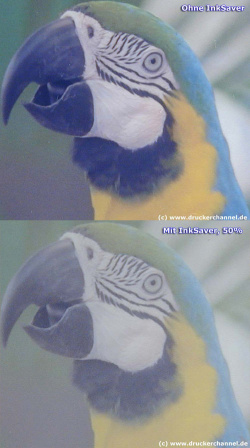
 Fotodruck: Mit der InkSaver-Software ist der Fotodruck sehr blass - an einigen Stellen sieht man das Papier durchscheinen.
Fotodruck: Mit der InkSaver-Software ist der Fotodruck sehr blass - an einigen Stellen sieht man das Papier durchscheinen.